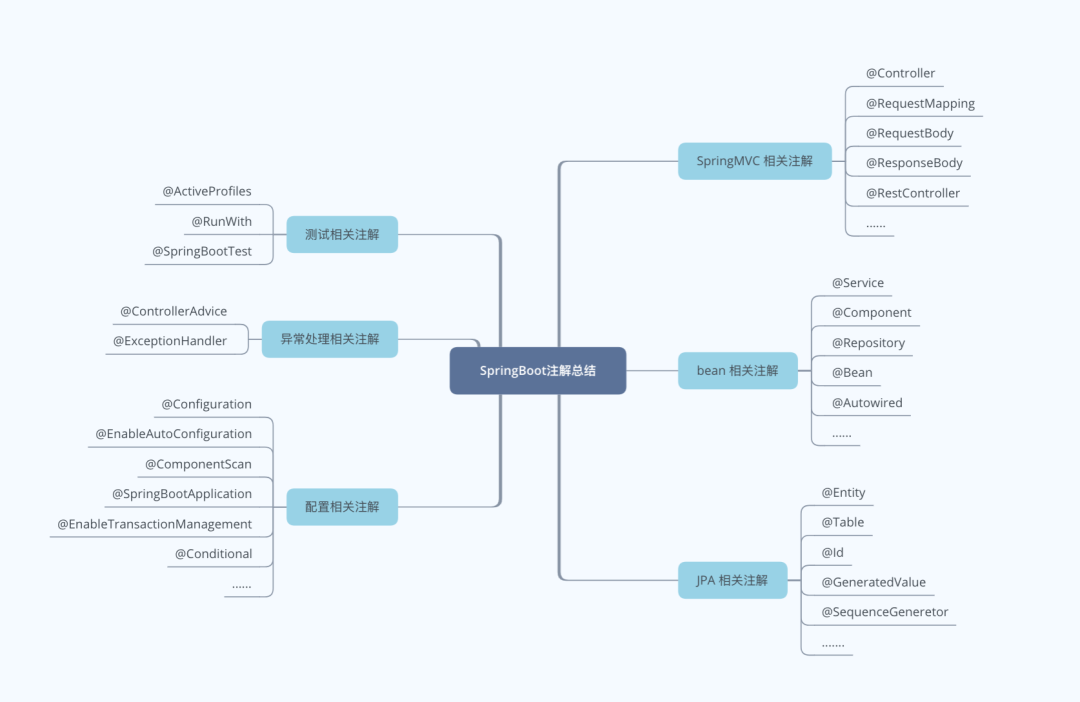概述 {#%E6%A6%82%E8%BF%B0}
Linux 的文件传输是通过 SFTP 协议来实现,堡垒机上默认 SFTP 与 SSH 使用同一端口 22 ,使用文件管理的前提条件需要确保端口网络保持畅通,文件管理使用者授权规则需要有文件管理的权限。除 SFTP 外,堡垒机也支持 RZ/SZ 的方式进行文件传输。
使用 SFTP 进行文件上传下载 {#%E4%BD%BF%E7%94%A8-sftp-%E8%BF%9B%E8%A1%8C%E6%96%87%E4%BB%B6%E4%B8%8A%E4%BC%A0%E4%B8%8B%E8%BD%BD}
1.SFTP 协议 Web 连接资产 {#1.sftp-%E5%8D%8F%E8%AE%AE-web-%E8%BF%9E%E6%8E%A5%E8%B5%84%E4%BA%A7}
鼠标右键资产点击连接,选择对应的协议以及连接方式。

选择对应的目录,右键点击文件上传,右键点击对应的文件下载或双击下载文件,默认上传下载路径对应 Linux 机器的 /tmp 目录。

或终端页面左上角选择文件管理,点击对应的资产进行连接。


选择对应的账号去进行文件上传下载的操作。

2.SFTP 协议,客户端连接资产 {#2.sftp-%E5%8D%8F%E8%AE%AE%EF%BC%8C%E5%AE%A2%E6%88%B7%E7%AB%AF%E8%BF%9E%E6%8E%A5%E8%B5%84%E4%BA%A7}
客户端连接资产,需要提前下载好 JumpServer client (堡垒机地址+/core/download下载)插件,并配置 SFTP 工具的安装路径。


终端页面右键资产点击连接,选择 SFTP 客户端连接。


3.使用 RZ/SZ 上传下载(不推荐) {#3.%E4%BD%BF%E7%94%A8-rz%2Fsz-%E4%B8%8A%E4%BC%A0%E4%B8%8B%E8%BD%BD(%E4%B8%8D%E6%8E%A8%E8%8D%90)}
资产需要提前安装rz,sz(yum -y install lrzsz)
命令行 ssh 连接终端资产。

RZ 上传文件。

SZ 下载文件。

注意:涉及到 web 方式的上传下载,浏览器设置里需要开启允许上传下载!!!
 51工具盒子
51工具盒子